Как работать с менеджером файлов
Менеджер файлов — хранилище для изображений, документов, аудио и видео, которые вы загружаете в сервис для отправки пользователям через SendPulse. Для каждого сервиса — Email, Сайты и Курсы есть своя папка в соответствующем разделе.
Рассмотрим, как рассчитывается размер хранилища и как работать с файлами.
Размеры хранилища
Объем хранилища файлов не суммируется по сервисам, а устанавливается исходя из размера максимального тарифа в сервисе.
К примеру, в Email сервисе у вас есть тариф Pro с объемом хранения 200 МБ, в сервисе Сайты — тариф Standart с объемом хранения 100 МБ, а в сервисе Курсы — тариф с объемом хранения 1 Гб. Получается, что вы можете использовать 1 Гб дискового пространства для всех трех сервисов.
Читайте подробнее: Тарифы в email сервисе, Тарифы в сайтах и Тарифы в курсах.
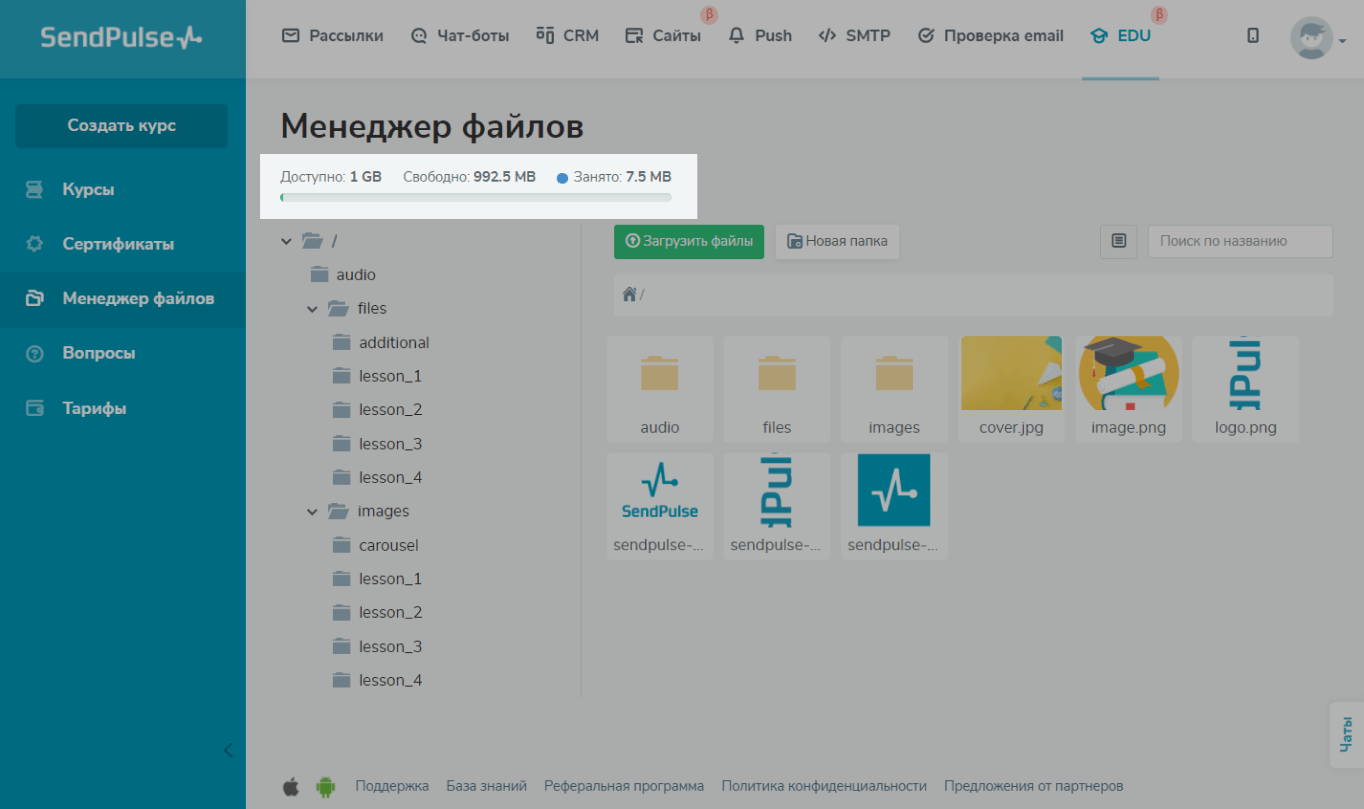
Работа с хранилищем
В менеджере файлов вы можете загружать, переименовывать, скачивать и удалять файлы и создавать папки.
Просмотр содержимого папки
Чтобы открыть менеджер файлов, в разделе Курсы перейдите во вкладку Менеджер файлов.
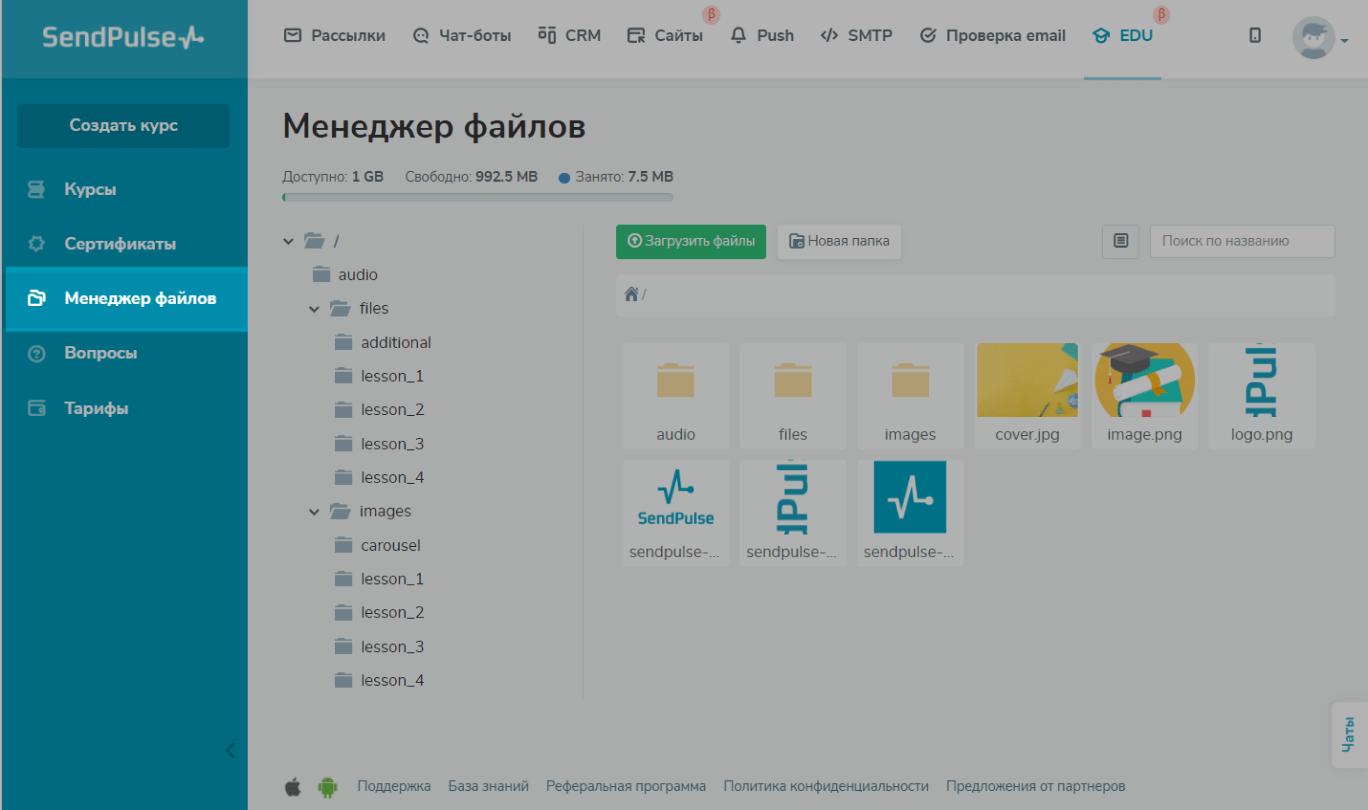
Справа отображается структура созданных папок.
Папка / — корневая папка для всех сервисов. Чтобы перейти во вложенную папку, раскройте основную папку и нажмите на нужную папку.
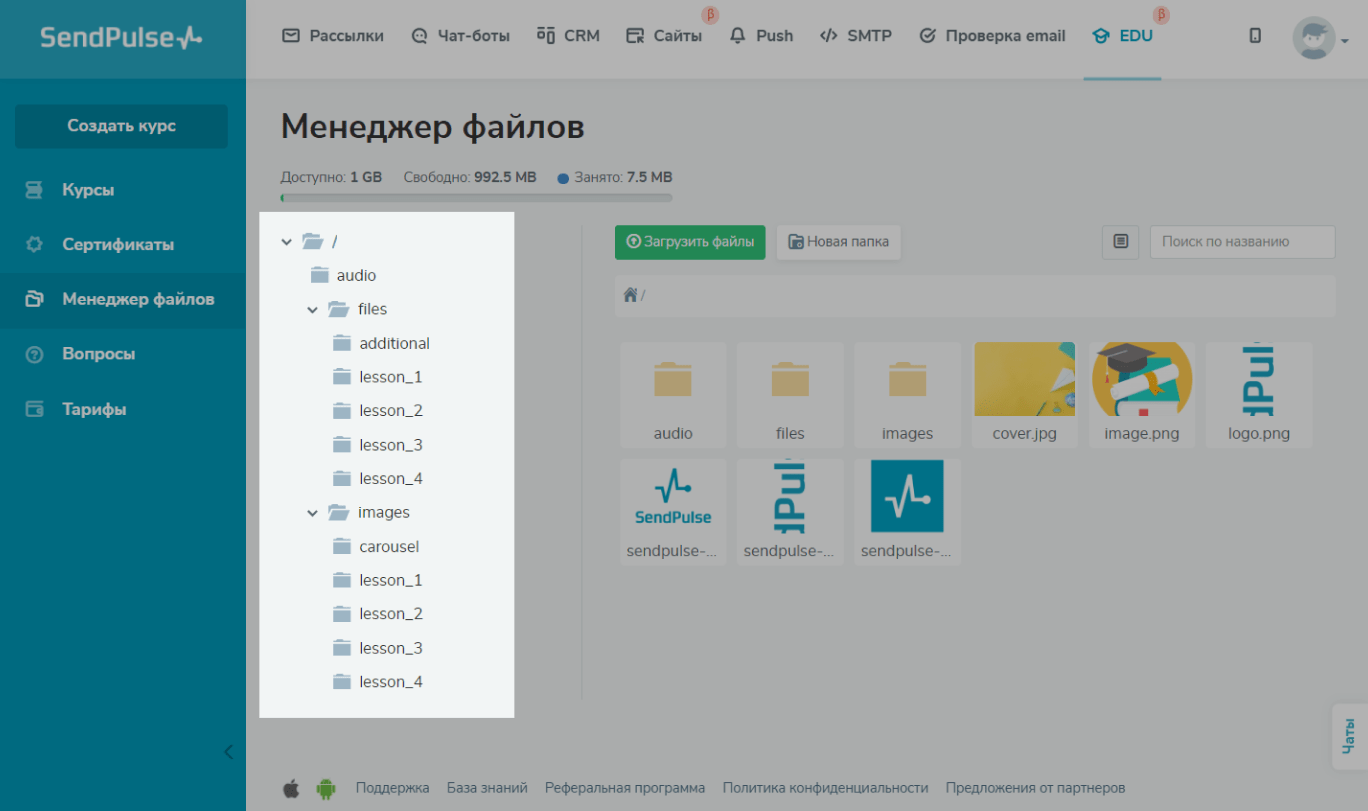
Справа отображаются файлы и папки в выбранной слева папке.
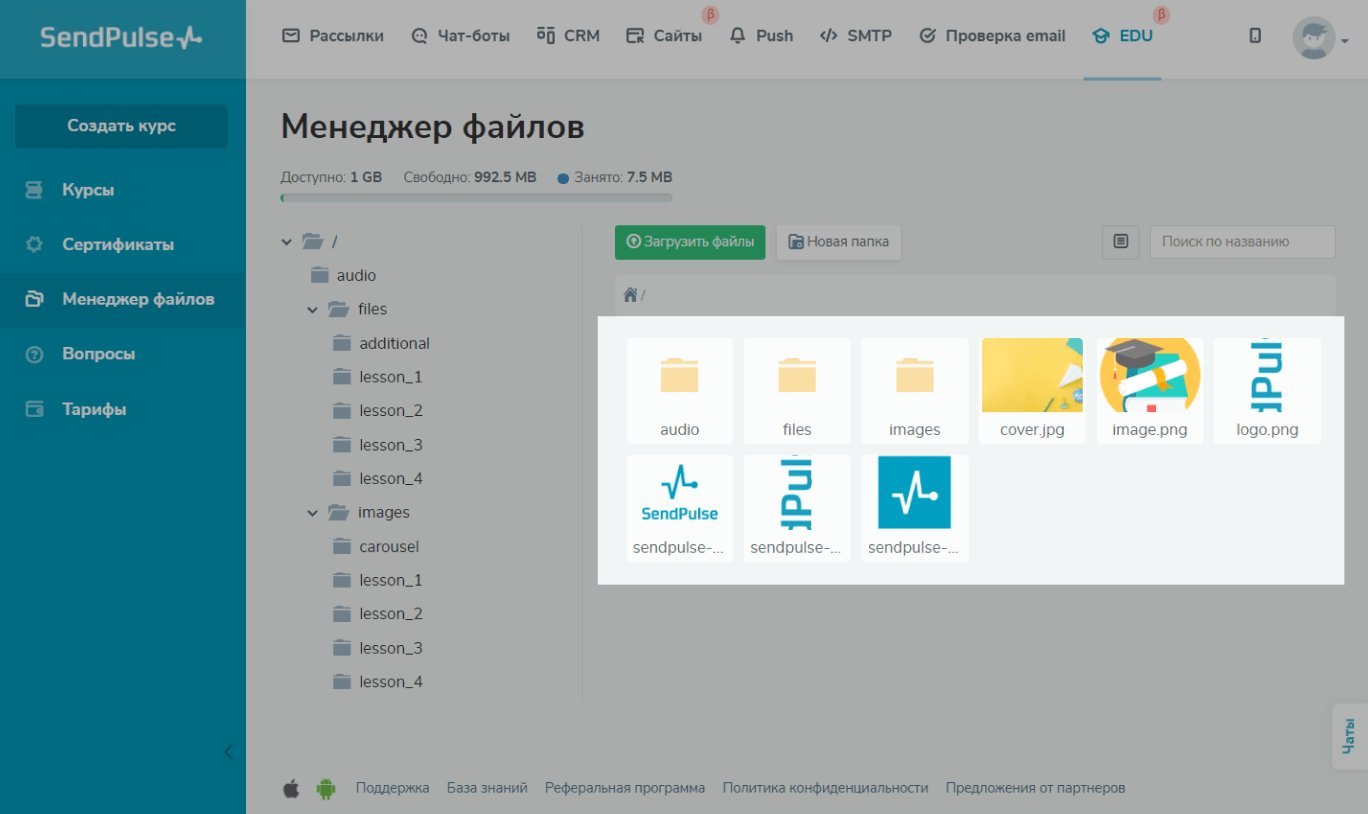
Вы можете воспользоваться поиском, чтобы быстро найти папку или файл по названию.
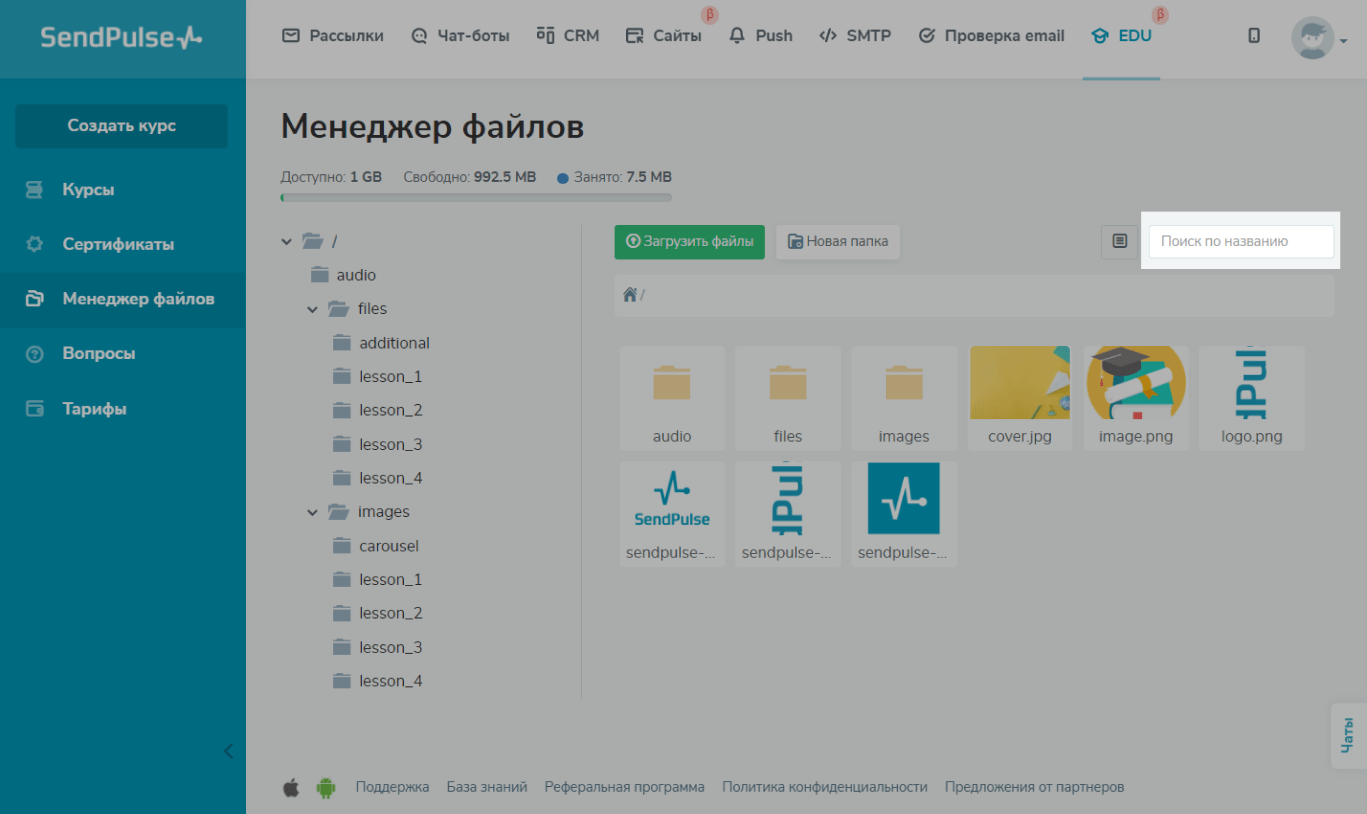
Вы можете отобразить файлы списком или галереей.
Отображение галереей удобно использовать, чтобы увидеть превью файлов.

Отображение списком показывает дополнительную информацию: размер файла и дату добавления. Для папки показывается общий размер файлов и дата добавления последнего файла в папку.
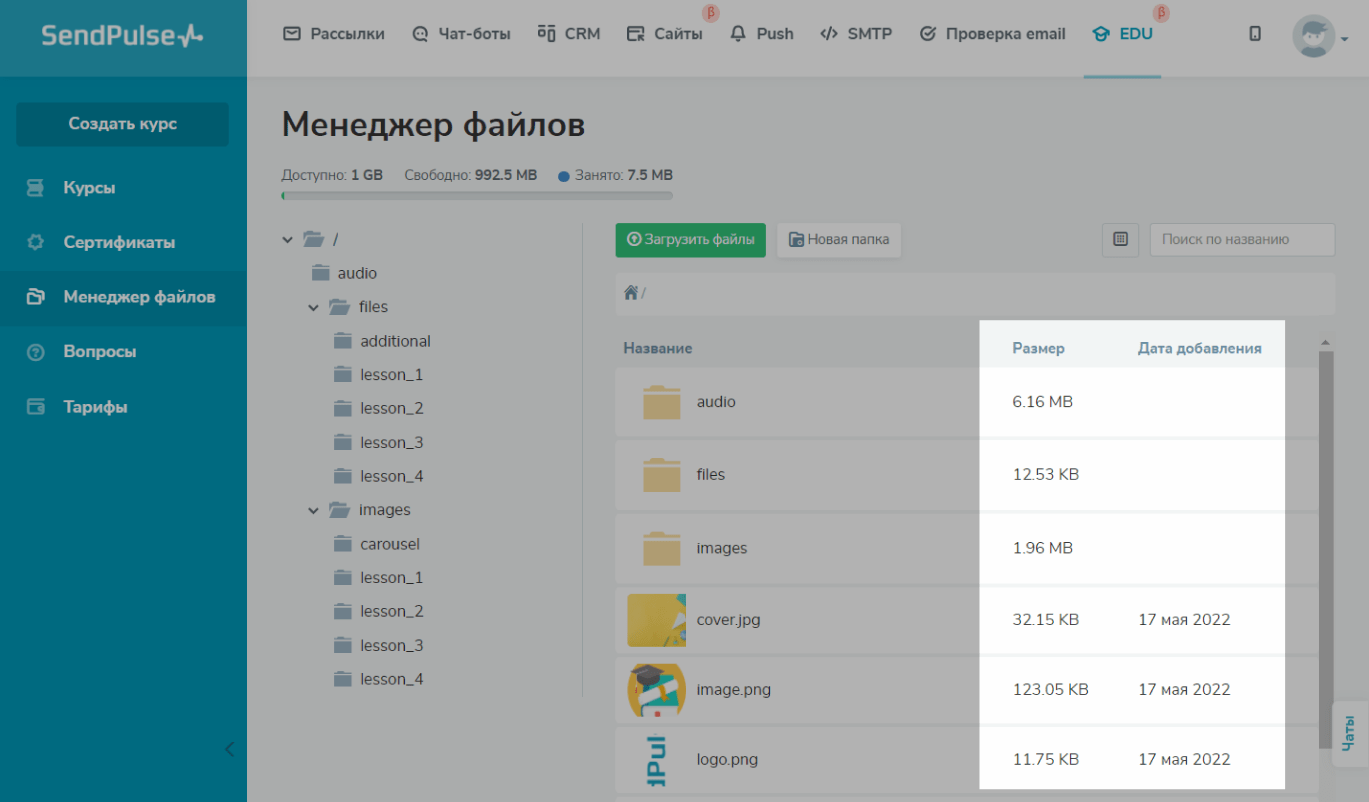
Создание папки
Чтобы создать новую папку, перейдите в директорию, в которой нужно ее создать и нажмите Нова папка.
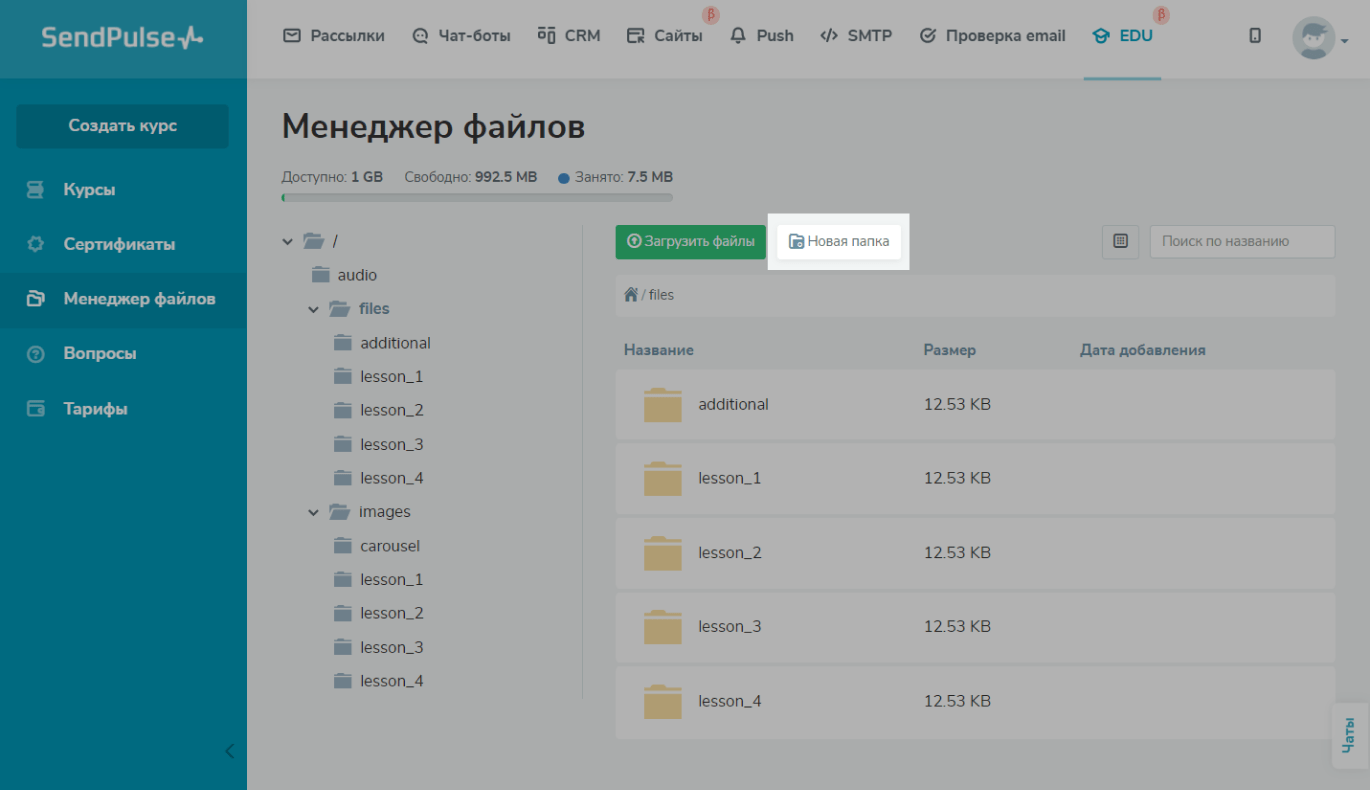
Проверьте путь, по которому будет создана папка, введите название папки и нажмите Создать.
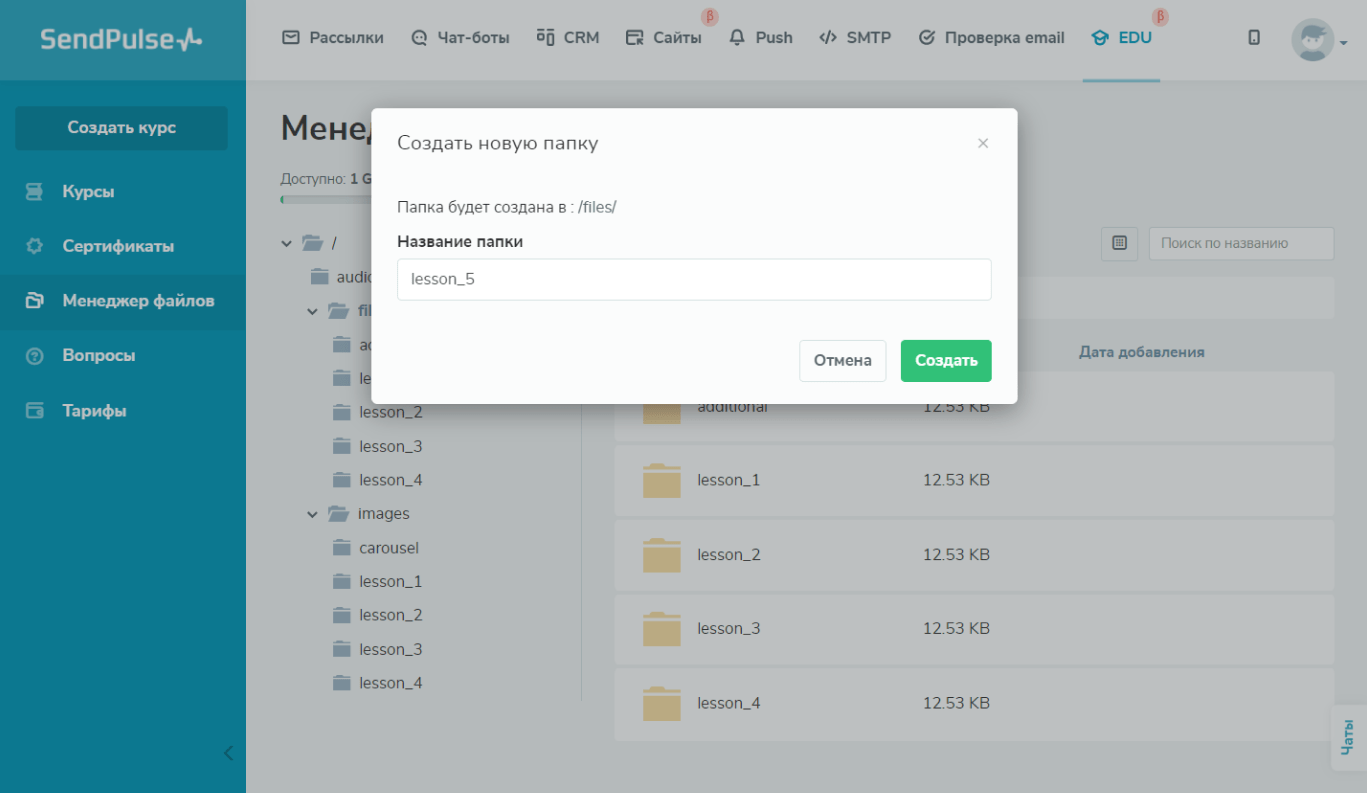
Загрузка файлов
Чтобы загрузить файл, перейдите в директорию, куда нужно его загрузить и нажмите Загрузить файл.
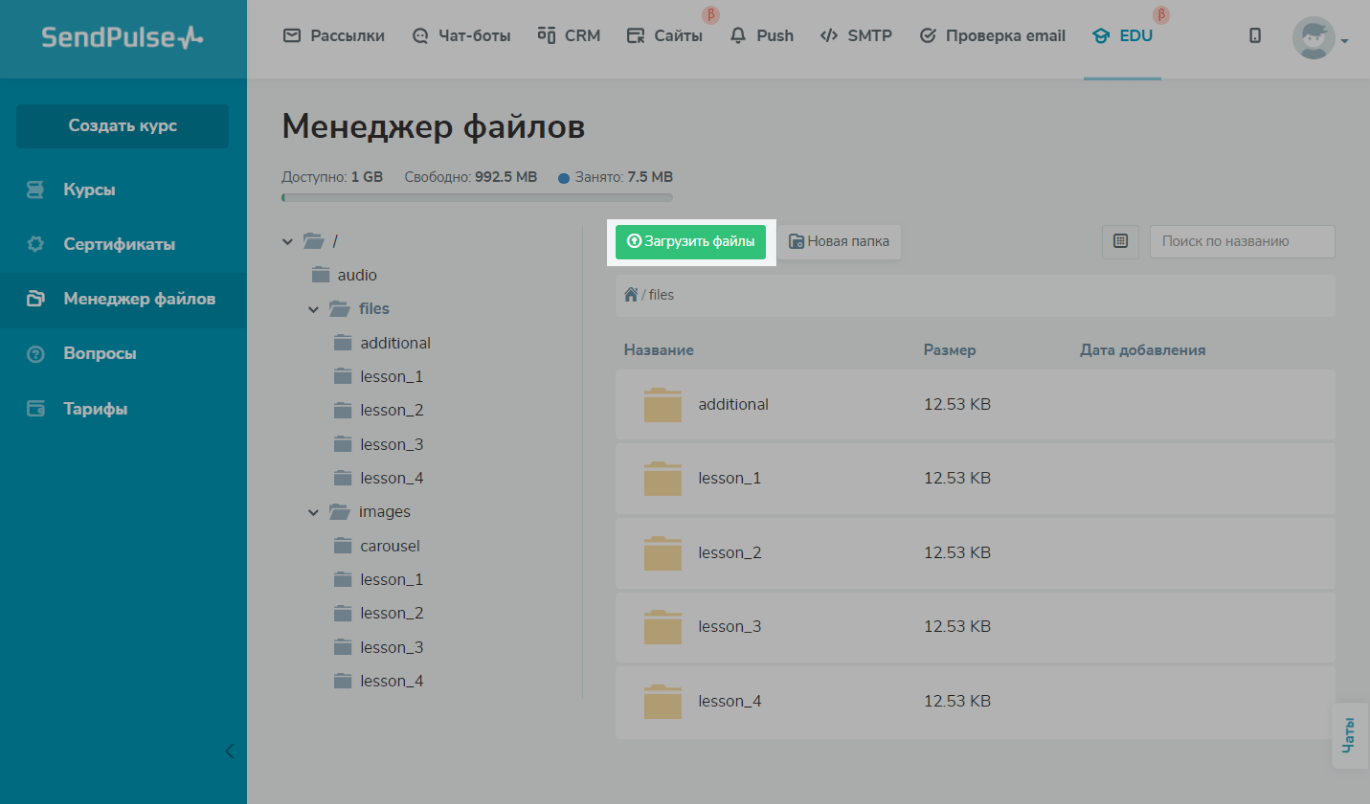
Проверьте путь, по которому будет загружен файл. Перетащите файлы или нажмите на область загрузки, чтобы выбрать файлы с вашего компьютера.
Вы можете загружать файлы любых форматов и использовать их в конструкторе сайта для элементов Изображение, Видео, Аудио и Файлы. Для обложки и сертификата курса вы можете использовать только картинки в форматах JPG, JPEG, PNG, BMP, GIF, SVG, и WEBP.
Ограничения на размер отдельного файла нет, учитывается только размер оставшегося доступного места в хранилище.
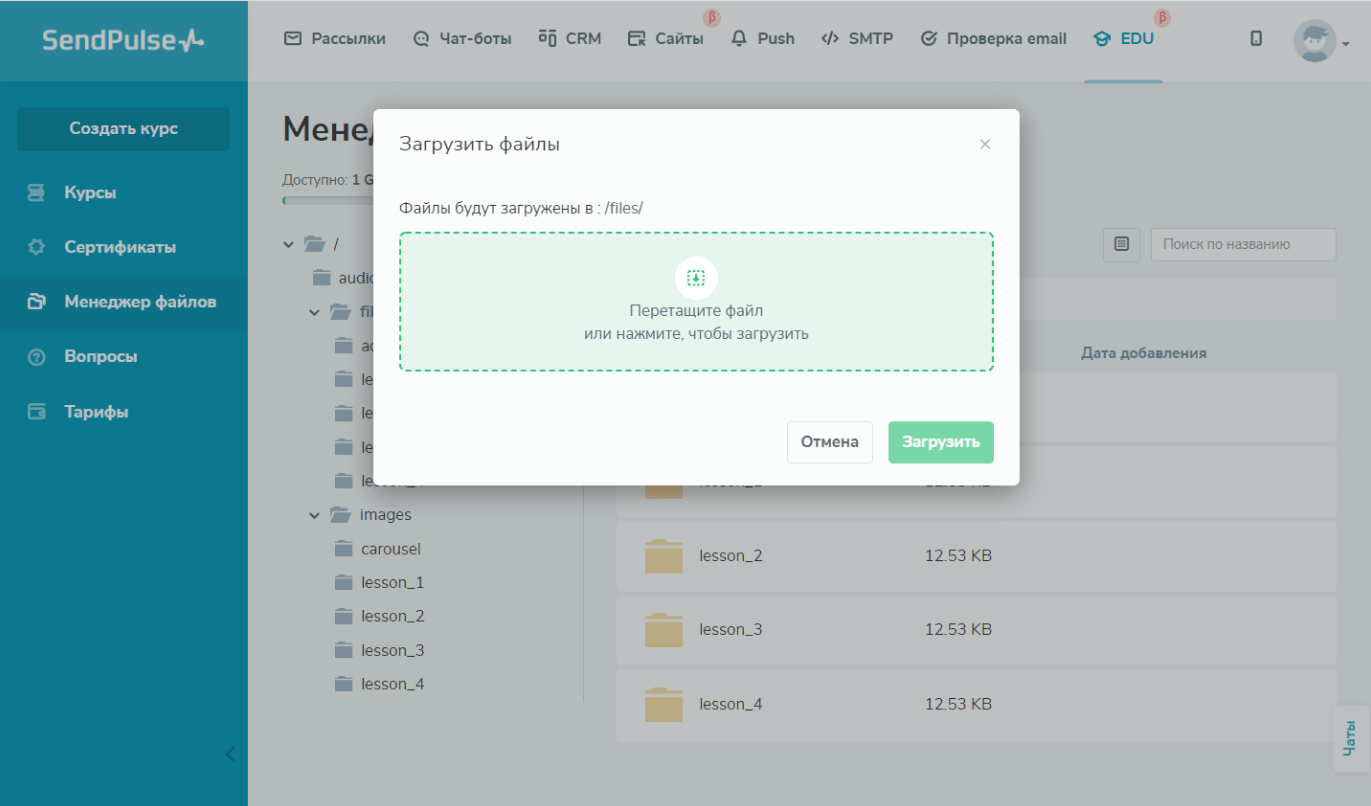
Нажмите Загрузить и дождитесь окончания загрузки файла. Затем можете закрыть окно.
Файлы вы можете загружать также непосредственно в самом конструкторе курсов в нужную папку, а затем в хранилище ими управлять.
Редактирование файлов и папок
Чтобы переименовать папку, нажмите правой клавишей мышки по нужной папке и в контекстном меню выберите Редактировать.
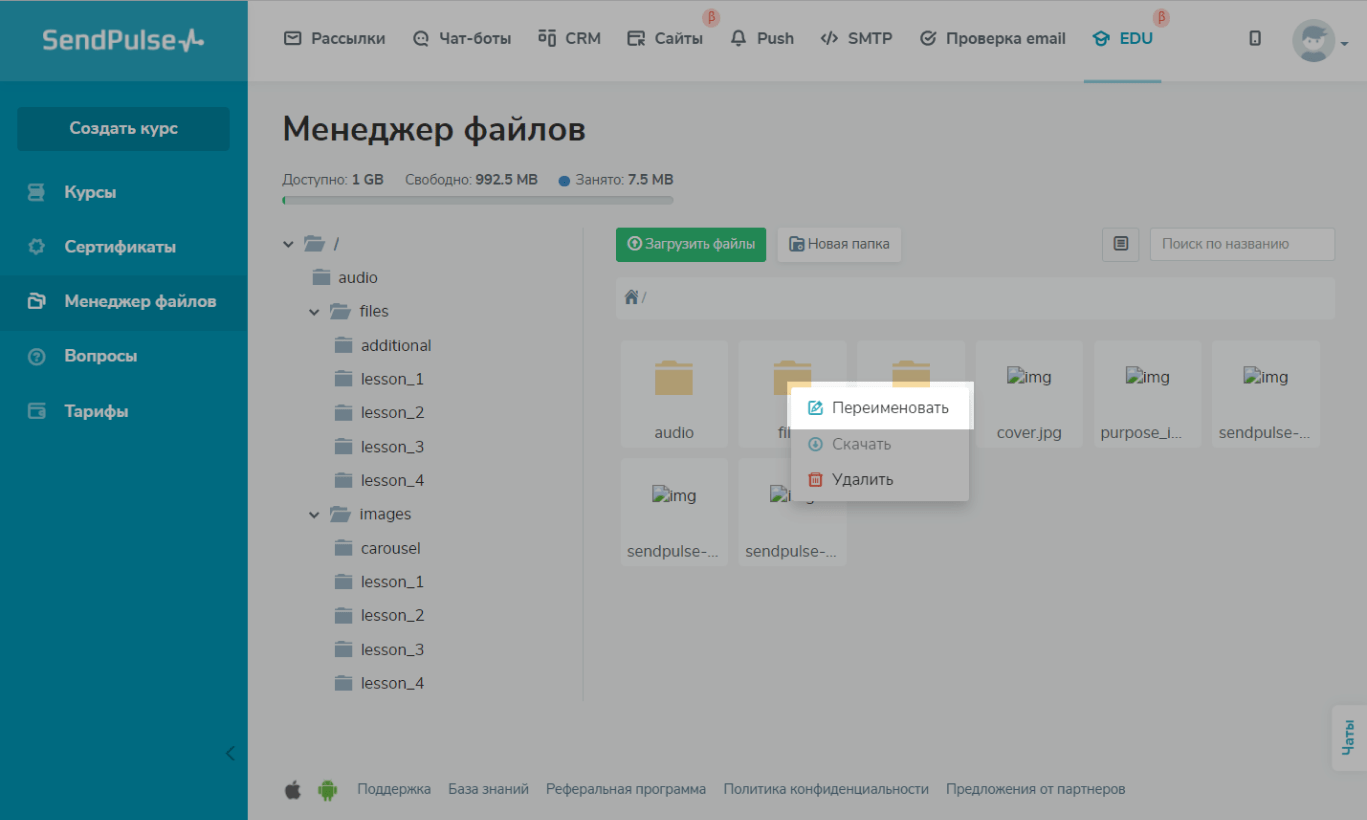
Чтобы переименовать файл, нажмите правой клавишей мышки по нужному файлу и в контекстном меню выберите Редактировать.
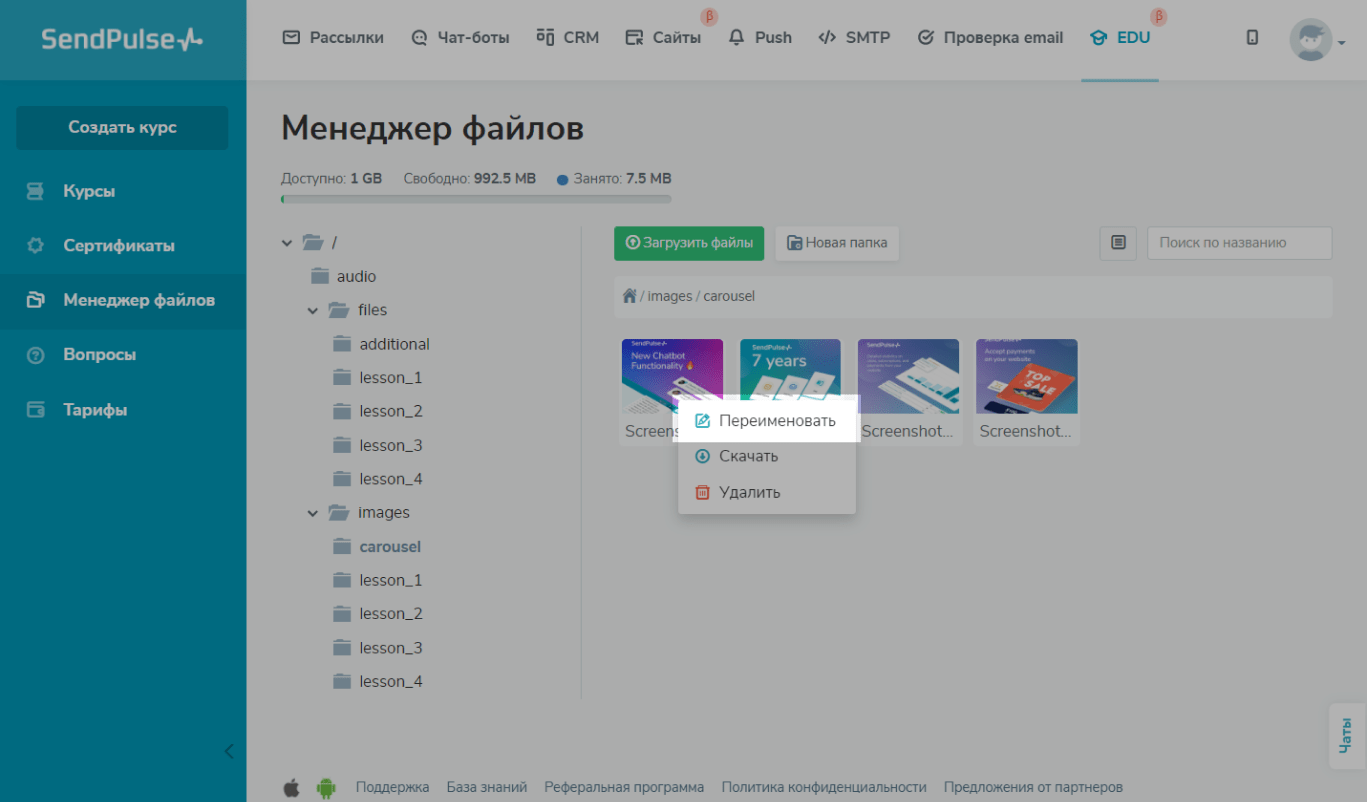
Удаление файлов и папок
Чтобы удалить папку, нажмите правой клавишей мышки по нужной папке и в контекстном меню выберите Удалить.
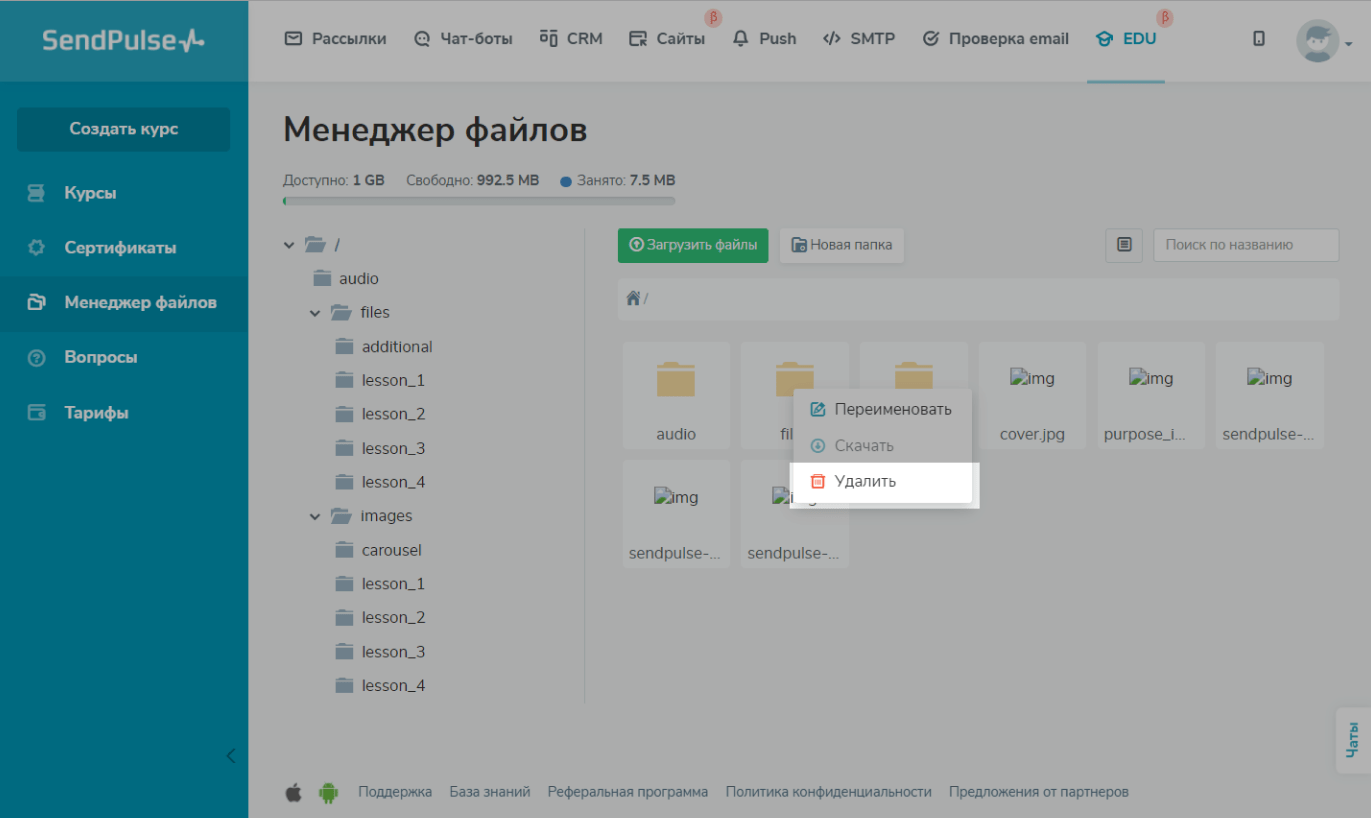
Чтобы удалить файл, нажмите правой клавишей мышки по нужному файлу и в контекстном меню выберите Удалить.
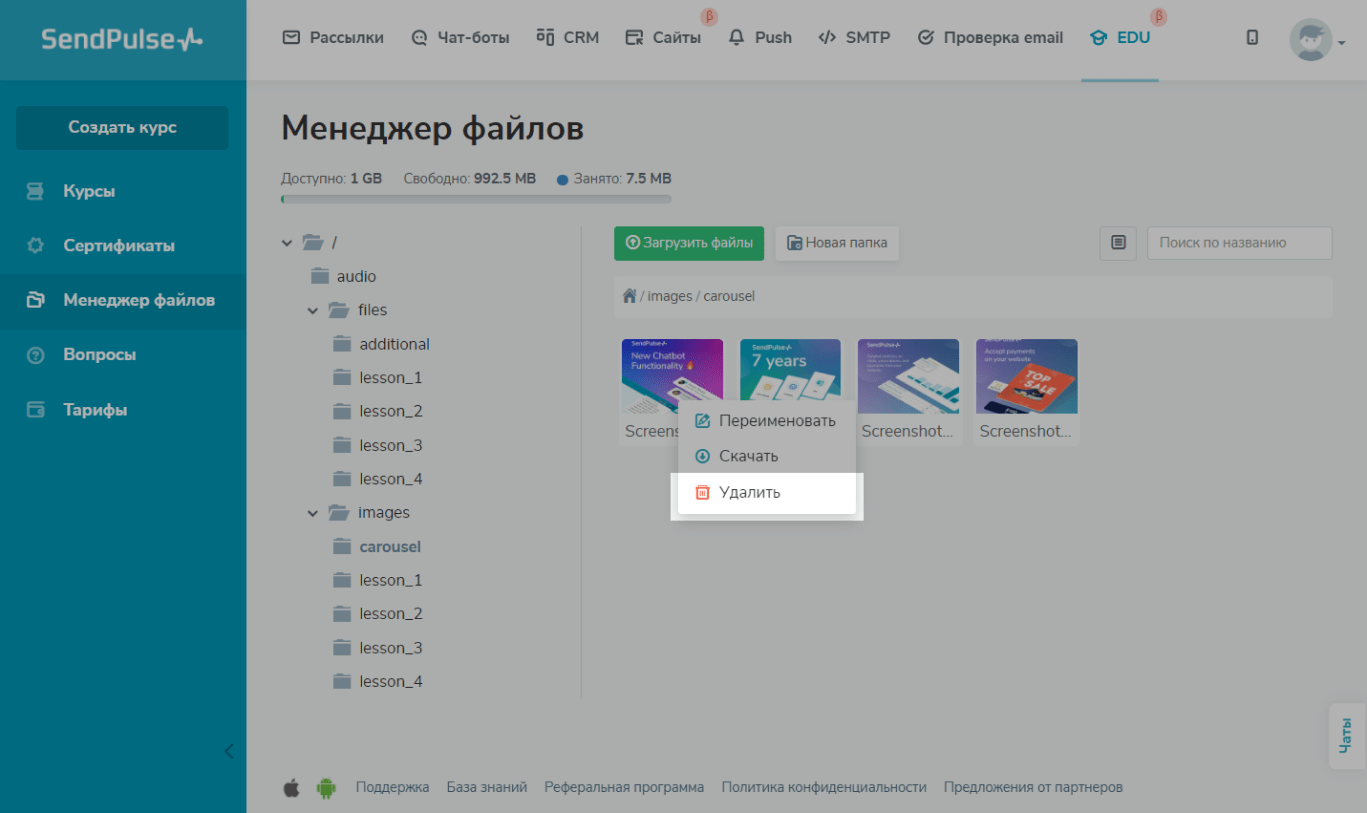
Чтобы удалить несколько файлов, отметьте их галочкой и нажмите Удалить (Delete).
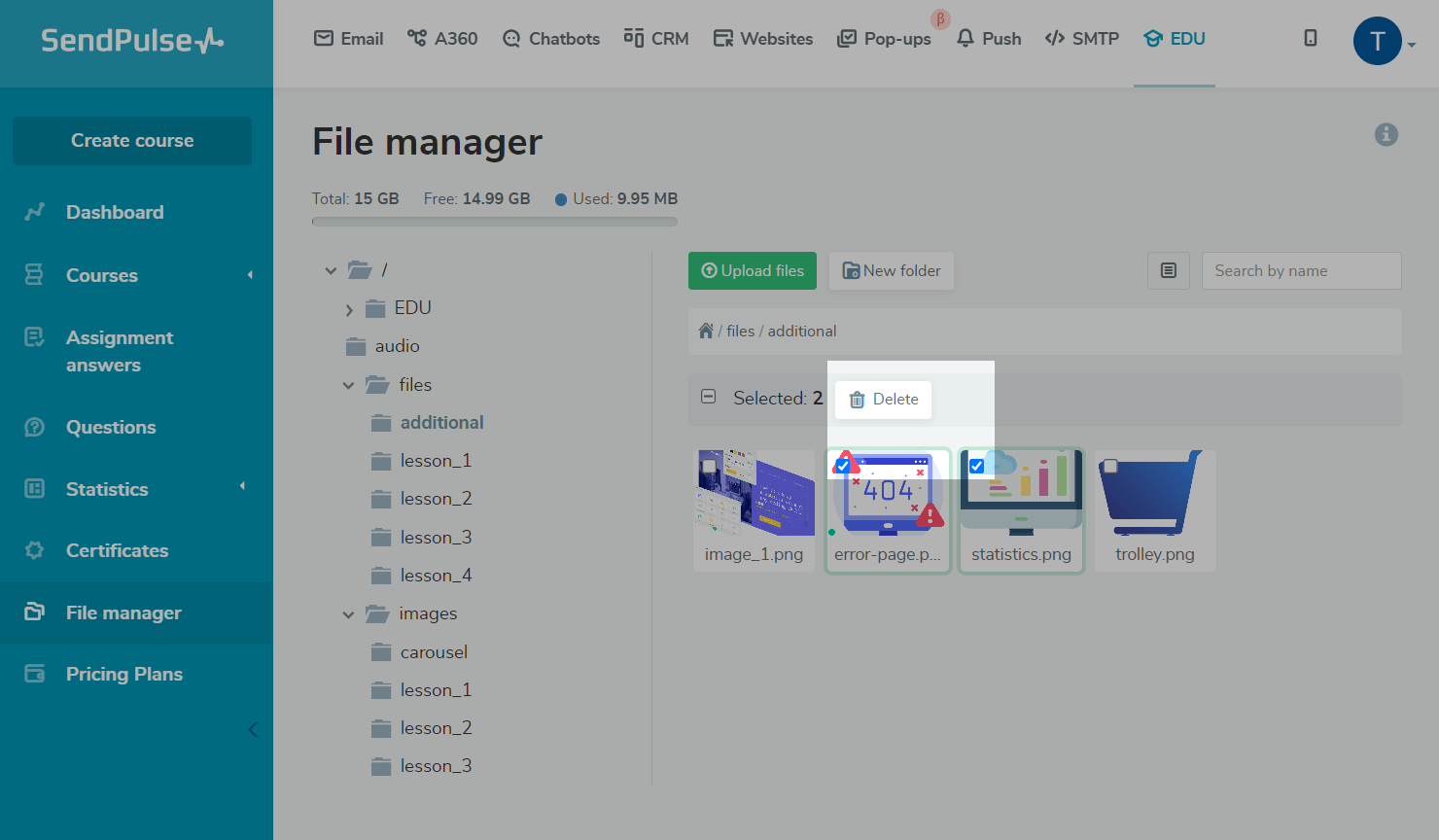
Скачивание файла
В менеджере файлов нет возможности открыть и просмотреть файл на самой странице. Вы можете его скачать и затем посмотреть детальнее.
Чтобы скачать файл, нажмите правой клавишей мышки по нужному файлу и в контекстном меню выберите Скачать.
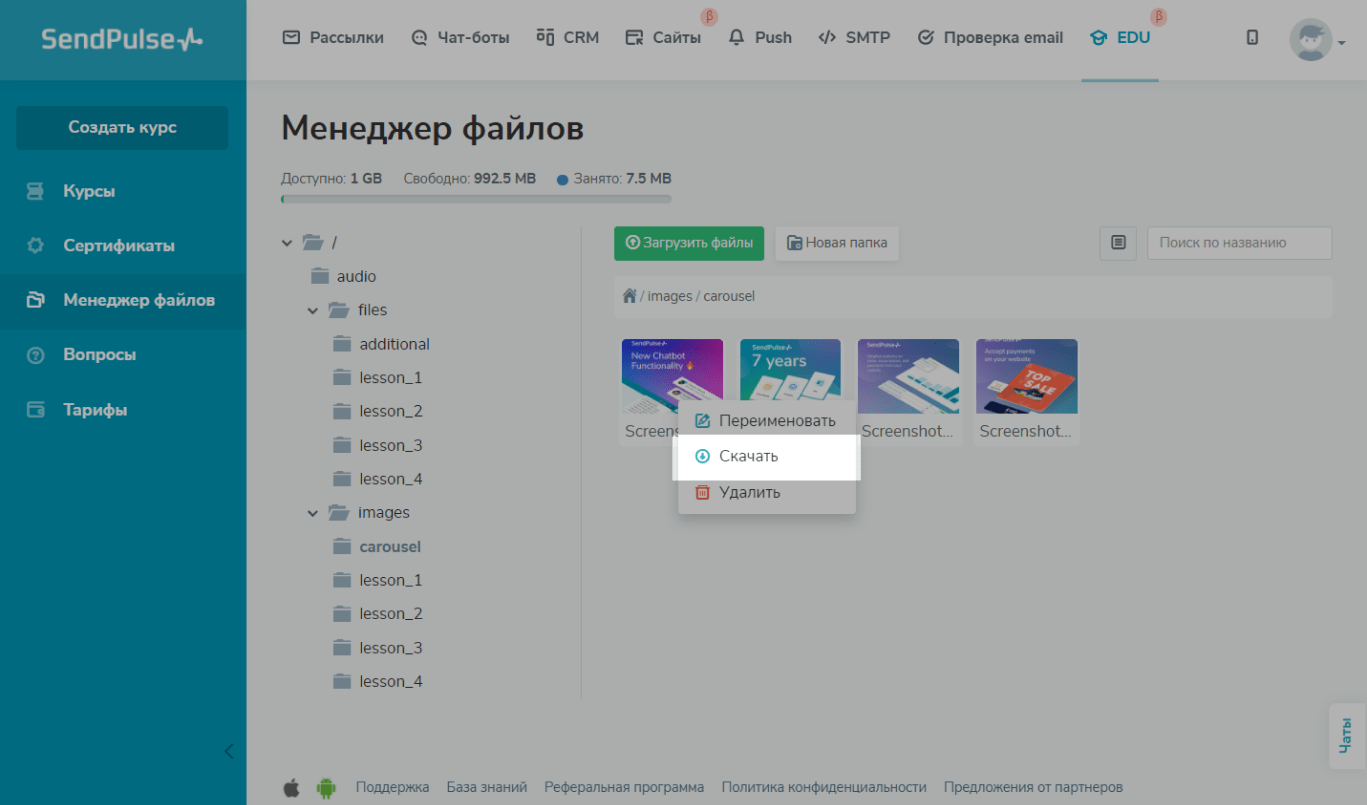
Использование файлов
В конструкторе курсов вы можете выбирать загруженные файлы всех форматов при добавлении элементов курса.
Обратите внимание: для корректного воспроизведения файла добавляйте файлы согласно назначению элементов. Видео-форматы в элемент Видео, картинки в элемент Галерея — картинка и галерея, аудио-форматы в элемент Аудио, а все остальные через элемент Файл.
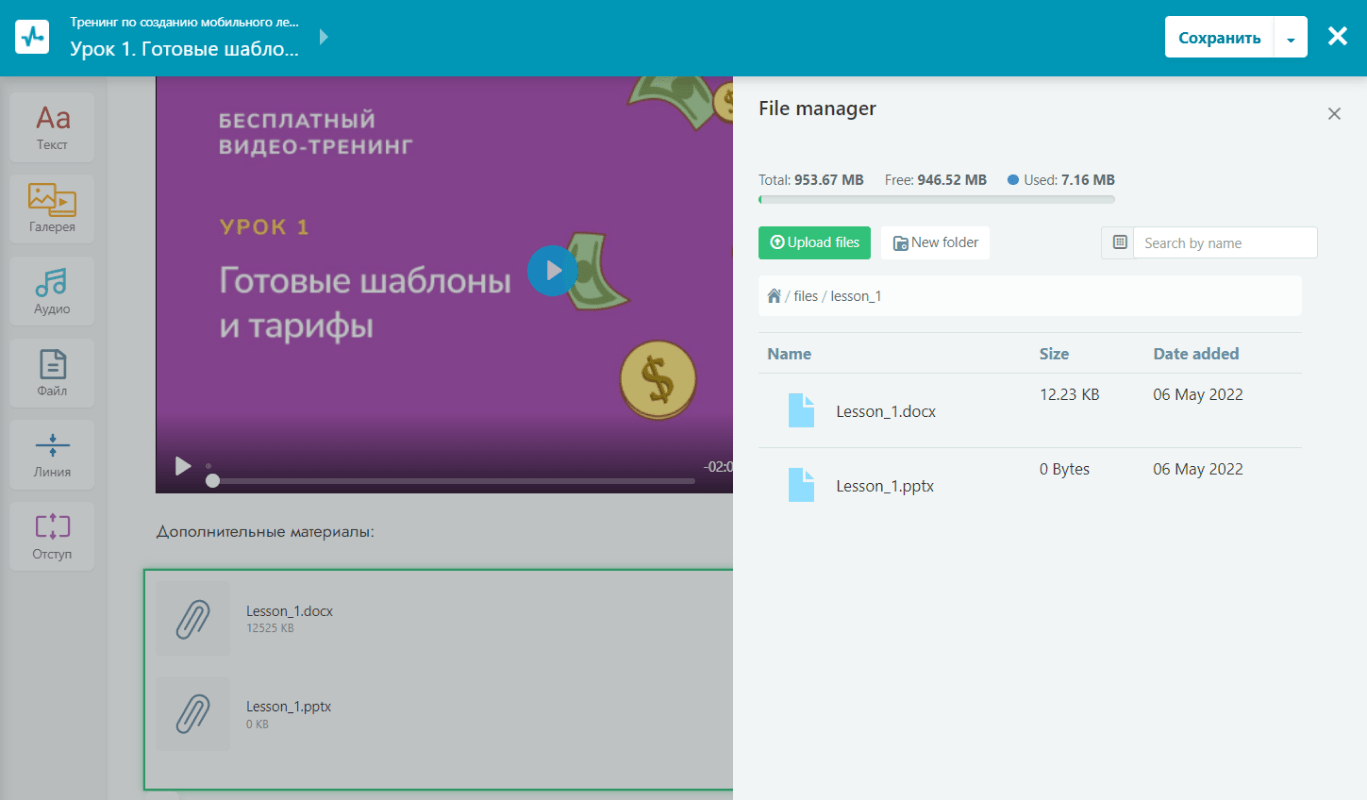
В настройках курса вы можете выбрать картинку для превью курса в кабинете ученика и обложку для сайта курса.
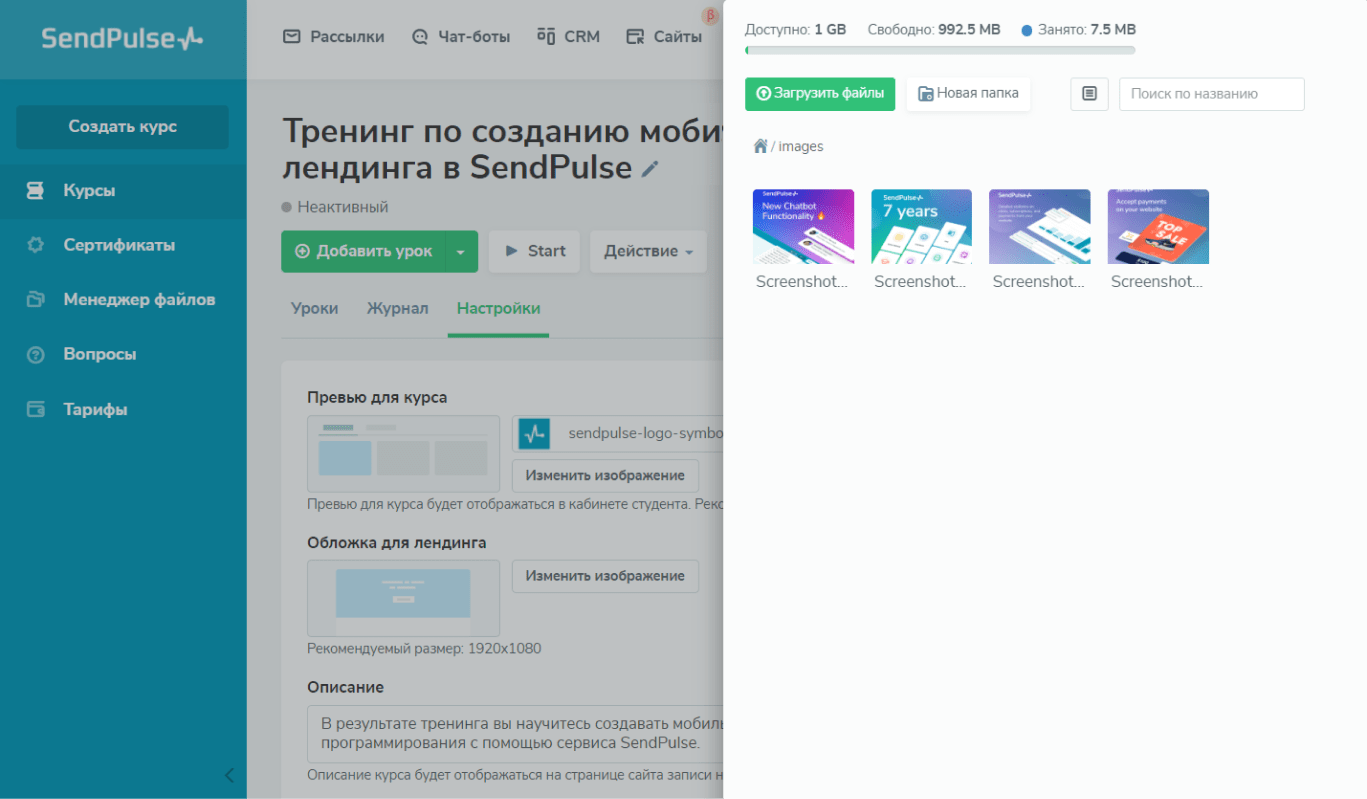
В настройках сертификата вы можете выбрать картинку для фона и дополнительного изображения.
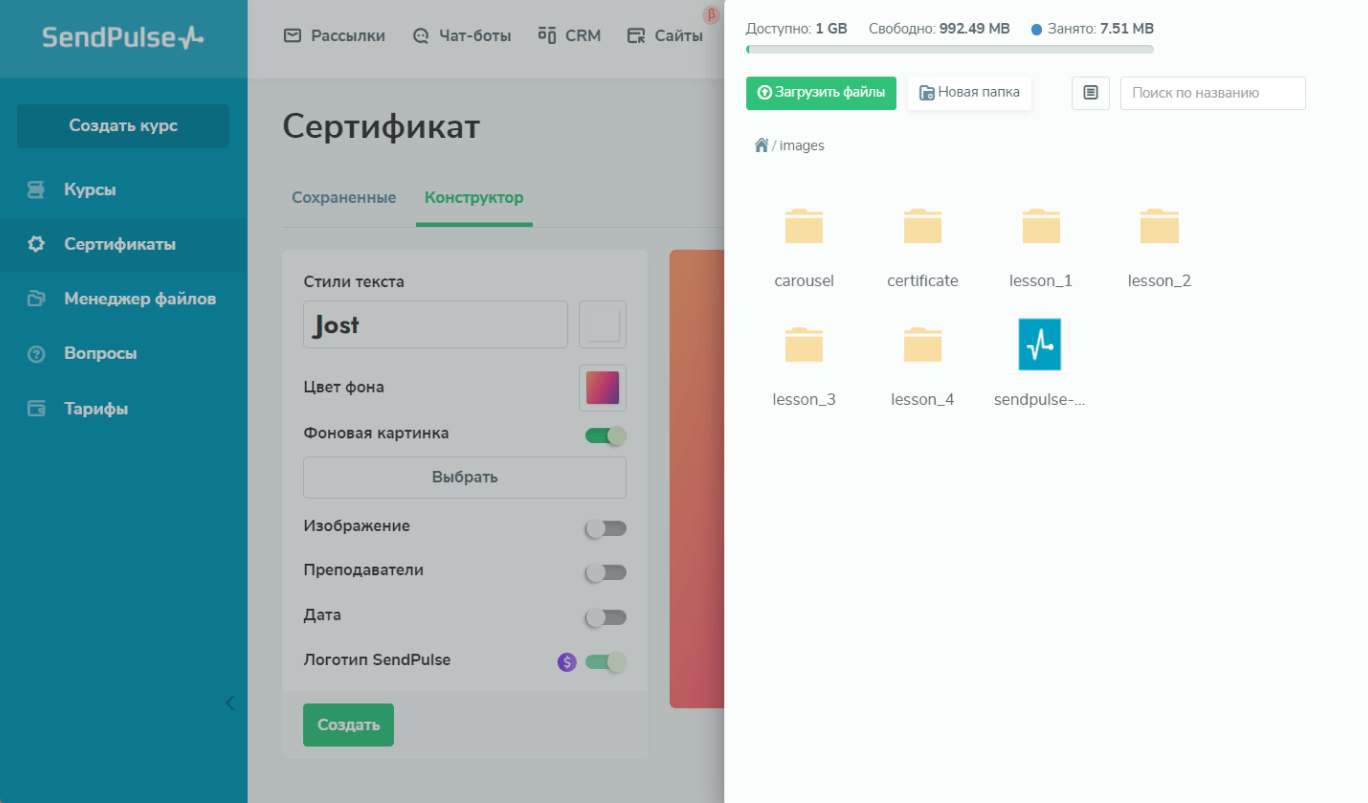
Обновлено: 22.05.2024

или